Protege tus datos con los mejores programas de cifrado para Windows

Lo más normal es guardar todos los archivos en nuestro ordenador de manera normal, sin cifrado ni ninguna otra medida de protección adicional. Si nuestro ordenador está correctamente protegido, estos datos estarán seguros, ya que nadie podrá acceder a ellos. Sin embargo, si alguien logra acceder a nuestro ordenador toda esta información quedará comprometida. Lo mismo ocurre si decidimos enviar un archivo por Internet a otra persona o guardarlo en la nube. Si no usamos nada para encriptar o cifrar los archivos, cualquiera que consiga acceder a él podrá tener acceso a todo su contenido sin ningún impedimento.
Cifrar archivos: la mejor forma de proteger nuestros datos
Cifrar, o encriptar, un archivo es convertir todo el contenido del fichero (ya sea una foto, un documento, o el tipo de archivo que sea) en otro contenido generado a partir de un algoritmo de manera que quede ilegible e imposible de comprender. De esta manera, si alguien intenta abrir el archivo y no tiene la contraseña (o clave de descifrado) correspondiente no podrá acceder al contenido original.
Podemos encontrar dos tipos diferentes de cifrado. El cifrado simétrico (más rápido y cómodo), en el que la clave de cifrado y descifrado es la misma, y el cifrado asimétrico (más seguro), en el que se utilizan dos claves diferentes, una para el cifrado (pública) y una para el descifrado (privada).
Cifrar a mano es una tarea casi imposible hoy en día. Por ello, si queremos proteger nuestros datos y evitar que caigan en manos de personas no autorizadas, debemos recurrir a programas especializados para este fin, como los que vamos a ver a continuación.
Mejores programas para encriptar o cifrar archivos en Windows
BitLocker
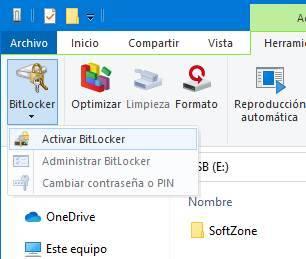
Uno de los programas más conocidos para cifrar y proteger archivos es BitLocker. Este programa no permite el cifrado de archivos individuales (para ello tendremos que usar alguna de las otras alternativas que vamos a ver), pero es la herramienta oficial de Microsoft, incluida en Windows 10, para cifrar discos duros internos, externos y memorias USB por completo.
Cuando ciframos una unidad con BitLocker, todo su contenido queda encriptado. Podemos usarlo sin problemas siempre y cuando tengamos la unidad desbloqueada. Sin embargo, en el momento que la desconectamos el ordenador, los datos quedan ofuscados, y si no tenemos la clave será imposible acceder a ellos. Este programa utiliza el algoritmo XTS-AES para encriptar los datos.
Este programa no se baja de ningún sitio. Pero para poder utilizarlo necesitamos tener instalado en nuestro ordenador la versión Pro de Windows 10. En las versiones Home este programa no está disponible.
VeraCrypt
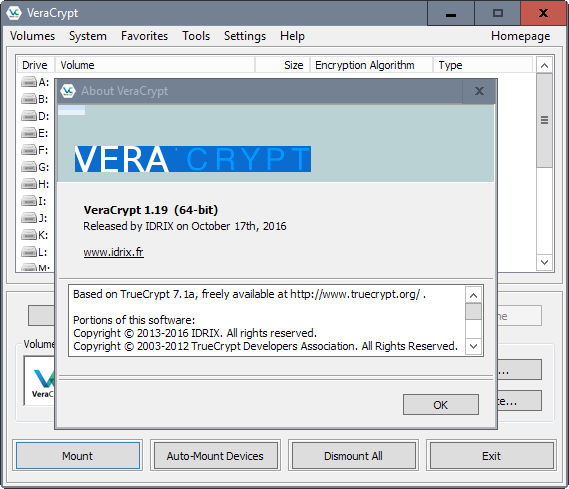 VeraCrypt es el sucesor espiritual de TrueCrypt después de la desaparición del proyecto original. Este programa es, para muchos, una de las mejores alternativas a BitLocker. VeraCrypt nos permite, por un lado, cifrar discos duros, memorias USB y todo tipo de unidades igual que hace BitLocker (podemos incluso cifrar la unidad de Windows), y por otro lado nos permite crear discos duros virtuales seguros. Estos son uno de los mayores atractivos de este programa. Podemos crear una unidad de un tamaño concreto de GB y guardar en ella todos los datos que queramos. Cuando cerremos el programa la unidad virtual queda desmontada y todos los datos se guardan de forma segura, siendo imposible acceder a ellos sin la contraseña.
VeraCrypt es el sucesor espiritual de TrueCrypt después de la desaparición del proyecto original. Este programa es, para muchos, una de las mejores alternativas a BitLocker. VeraCrypt nos permite, por un lado, cifrar discos duros, memorias USB y todo tipo de unidades igual que hace BitLocker (podemos incluso cifrar la unidad de Windows), y por otro lado nos permite crear discos duros virtuales seguros. Estos son uno de los mayores atractivos de este programa. Podemos crear una unidad de un tamaño concreto de GB y guardar en ella todos los datos que queramos. Cuando cerremos el programa la unidad virtual queda desmontada y todos los datos se guardan de forma segura, siendo imposible acceder a ellos sin la contraseña.
Este programa es de código abierto y ha sido sometido a multitud de auditorías de seguridad, por lo que es una de las mejores formas que tenemos para proteger nuestros archivos. Podemos descargar este programa gratis desde el siguiente enlace.
AES Crypt
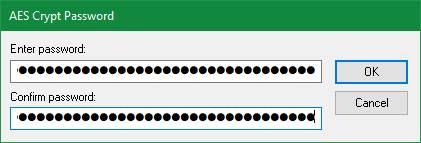
Mientras que los dos programas anteriores pueden parecer algo complicados, AES Crypt se coloca como una de las mejores alternativas sencillas para poder cifrar cualquier archivo con un par de clics, sin complicaciones ni configuraciones. Este programa, disponible para Windows, macOS y Linux, se integra en el menú contextual de nuestro sistema operativo y nos permite aplicar un cifrado de 256-bit con un algoritmo Advanced Encryption Standard (AES) a cualquier archivo del sistema.
Para descifrar los datos el proceso es el mismo. Simplemente debemos hacer clic con el botón derecho sobre él, elegir la opción de descifrar, introducir la contraseña y listo.
Podemos descargar este programa gratis desde su página web.
WinRAR, 7Zip o cualquier compresor de archivos
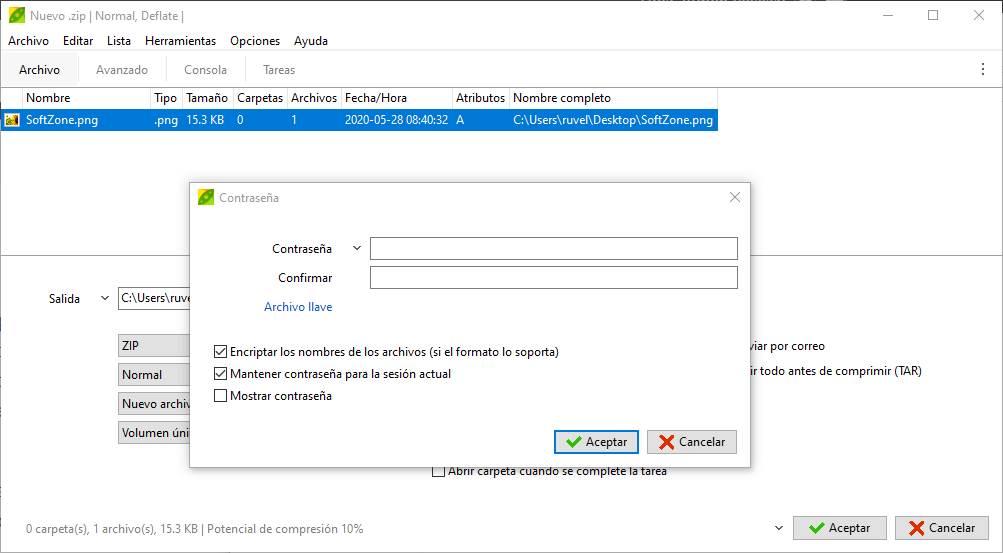
Más allá de los programas específicos para cifrar, una forma rápida para proteger nuestros archivos, que seguro que todos tenemos a mano, es usar un compresor de archivos. Los programas para comprimir archivos, como WinRAR, WinZip, 7Zip o PeaZip, tienen una función que nos permite proteger los datos con contraseña. Lo que hace, a grandes rasgos, es cifrar todos los archivos que se guardan dentro del paquete de manera que, si el usuario no tiene la contraseña, no pueda extraerlos.
Esta no es la mejor forma de cifrar y proteger los archivos. Pero su facilidad, unido al hecho de que prácticamente todos tenemos un compresor de archivos a mano, es una forma rápida de evitar enviar y compartir nuestros datos sin ninguna protección.
Easy File Locker
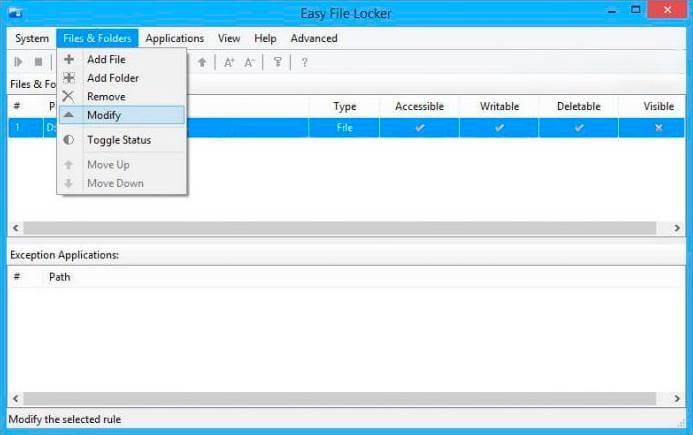 Easy File Locker es uno de los programas más pequeños que vamos a encontrar para encriptar archivos. Este programa ocupa menos de 225 KB y su funcionamiento se centra en lo que promete: proteger archivos fácilmente. Esta herramienta puede proteger los archivos que queramos con contraseña para evitar que otros puedan abrirlos, bloquearlos para evitar que los borren o modifiquen o, directamente, ocultarlos en el ordenador para que nadie pueda acceder a estos archivos.
Easy File Locker es uno de los programas más pequeños que vamos a encontrar para encriptar archivos. Este programa ocupa menos de 225 KB y su funcionamiento se centra en lo que promete: proteger archivos fácilmente. Esta herramienta puede proteger los archivos que queramos con contraseña para evitar que otros puedan abrirlos, bloquearlos para evitar que los borren o modifiquen o, directamente, ocultarlos en el ordenador para que nadie pueda acceder a estos archivos.
Cryptomator
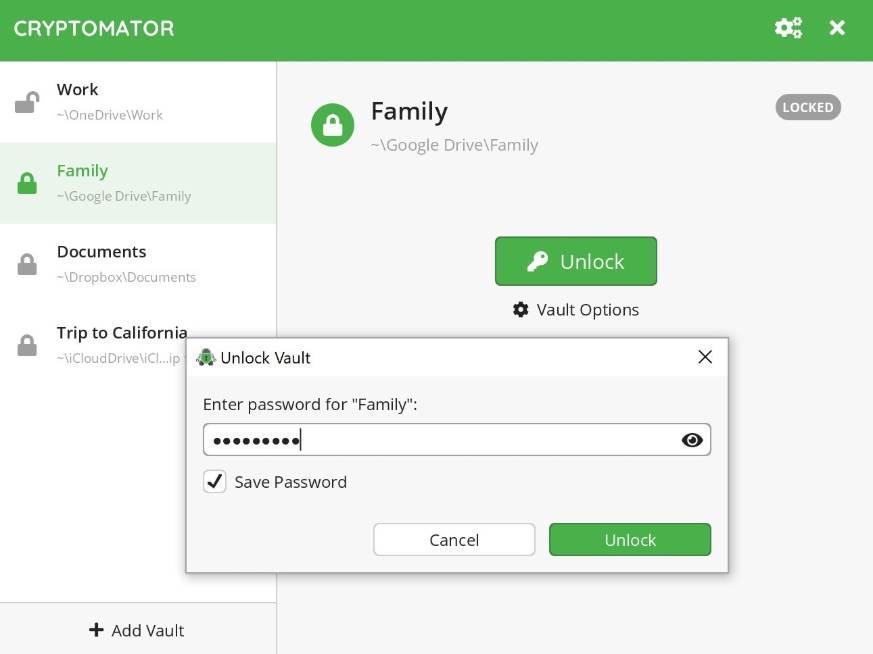
Otro programa de código abierto para cifrar y proteger archivos es Cryptomator. Este programa está orientado sobre todo a aquellos usuarios que hacen uso de la nube y quieren guardar sus archivos seguros y fuera del alcance de las grandes compañías o de cualquier usuario que pueda entrar sin permiso a la nube. Este programa nos permitirá crear una carpeta privada y vinculada a la nube que vayamos a usar. Todos los datos que pasen por ella se cifrarán usando un algoritmo AES de 256 bits, y una vez cifrados se enviarán a la nube.
La carpeta cifrada se guardará en la nube. Si intentamos acceder a los datos veremos que estos están ofuscados y son ilegibles. Si no usamos este programa (desbloqueado previamente por nuestra contraseña) no podremos acceder a los datos.
Podemos bajar este programa gratis desde este enlace. Este programa es gratuito y de código abierto, pero algunas de sus funciones requieren el pago de una licencia.
File Lock PEA
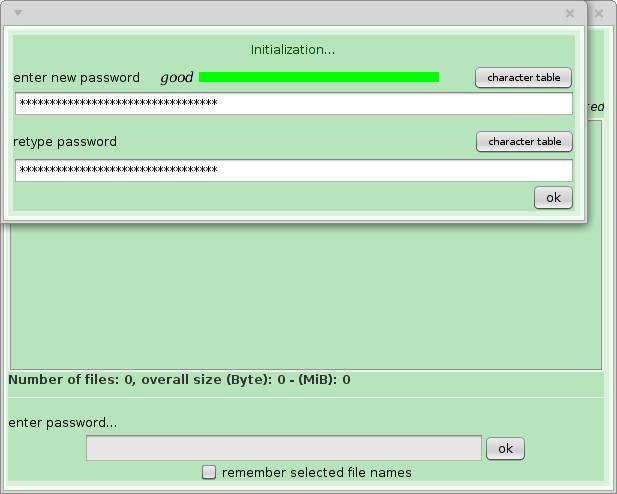 File Lock PEA (PEA = Password Encrypting Archive) es otro programa muy sencillo para encriptar y proteger todo tipo de archivos en Windows. Este programa está escrito en java (y es de código abierto) y está diseñado para funcionar como una capa de seguridad adicional al cifrado de discos. Este programa se encarga de cifrar con una contraseña los archivos que no queramos que vean otras personas. Y cuando los desbloqueamos, ofusca la memoria RAM para que ni los archivos ni las claves se puedan recuperar desde ella.
File Lock PEA (PEA = Password Encrypting Archive) es otro programa muy sencillo para encriptar y proteger todo tipo de archivos en Windows. Este programa está escrito en java (y es de código abierto) y está diseñado para funcionar como una capa de seguridad adicional al cifrado de discos. Este programa se encarga de cifrar con una contraseña los archivos que no queramos que vean otras personas. Y cuando los desbloqueamos, ofusca la memoria RAM para que ni los archivos ni las claves se puedan recuperar desde ella.
Un programa muy sencillo y muy útil que podemos bajar desde el siguiente enlace.
Axcrypt
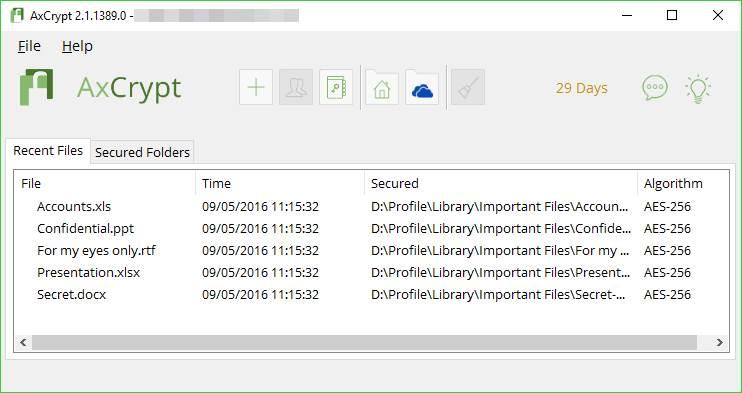 Axcrypt es otro de los programas más seguros para cifrar y proteger archivos, aunque es de pago. Este software cuenta con un cifrado muy fuerte (AES de 128 o 256 bits) de manera que todos los archivos que se protejan con él sean imposibles de recuperar. Este programa está pensado para integrarse con la nube y cifrar los archivos antes de subirlos a Dropbox o Google Drive, además de contar con su propio gestor de contraseñas seguro para proteger nuestras claves online.
Axcrypt es otro de los programas más seguros para cifrar y proteger archivos, aunque es de pago. Este software cuenta con un cifrado muy fuerte (AES de 128 o 256 bits) de manera que todos los archivos que se protejan con él sean imposibles de recuperar. Este programa está pensado para integrarse con la nube y cifrar los archivos antes de subirlos a Dropbox o Google Drive, además de contar con su propio gestor de contraseñas seguro para proteger nuestras claves online.
Podemos bajar este programa desde su página web principal.
Fuente: SoftZone https://ift.tt/2TId67K Autor: Rubén Velasco
.png)
